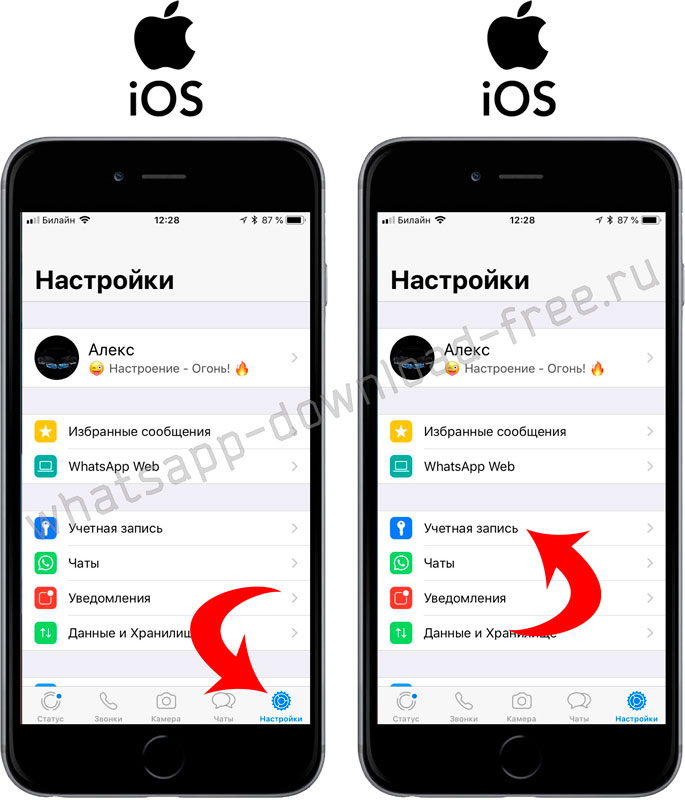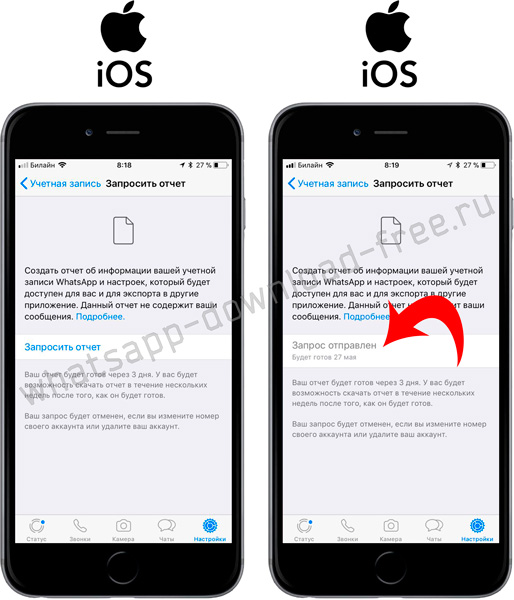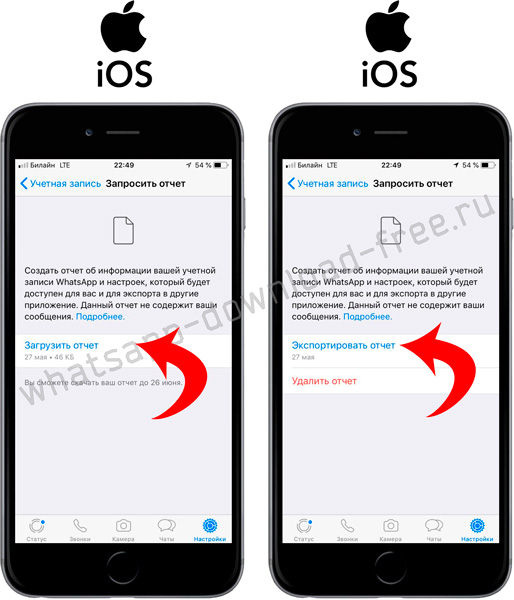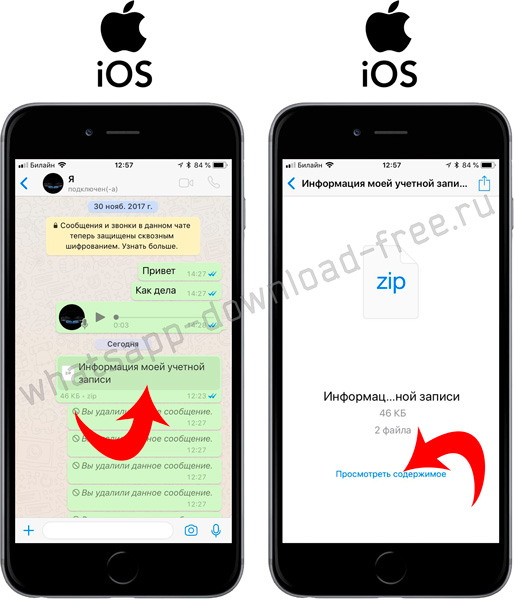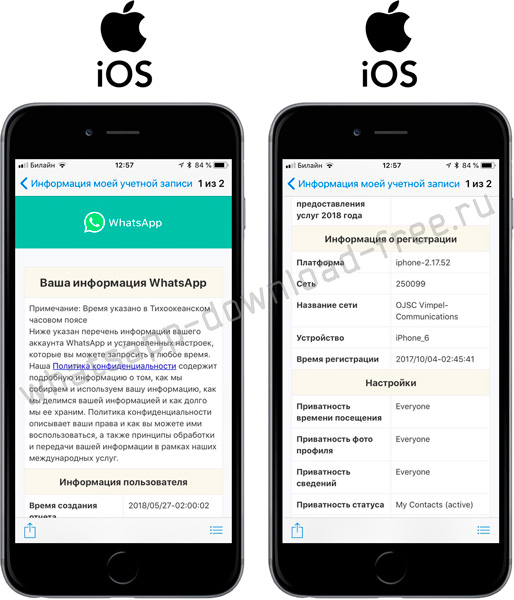что такое отчет ватсап
Как вытащить информацию о себе из WhatsApp
После давешнего мегаскандала с Facebook в Сети до сих пор активно обсуждаются разного рода версии и предположения относительно того, сколько же на самом деле fb (и прочие соцсети) успевает собрать данных о каждом из своих пользователей, и что об этом знают сами пользователи.
А ведь такие данные собираются не только с fb-аккаунтов…
К примеру, популярный мессенджер WhatsApp, который, как известно, тоже принадлежит Facebook, данные юзеров тоже коллектит в непрерывном режиме.
И чтобы хоть отчасти понять, сколько и чего именно, достаточно воспользоваться принятым ЕС Общим регламентом по защите данных (GDPR), который вступает в силу 25 мая, и который позволяет европейскому пользователю скачивать и передавать все персональные данные о себе, собранные любой компанией вне зависимости от того, где она находится.
Так, чтобы получить доступ к информации, которую на вас уже собрал WhatsApp, сделать необходимо следующее:
Как бы и ничего сложного, но есть несколько важных моментов. Во-первых, время. На подготовку данных WhatsApp требуется до 3 суток, но, как показывает практика, отчет в мессенджере появляется примерно часа через 2. Но это потому, что новая версия еще не вышла официально, и запрашивают свои данные лишь некоторые бета-тестеры и особо любопытные юзеры вроде нас.
Во-вторых, подготовка отчет автоматически отменяется, если в это время вы удаляете свой аккаунт, меняете номер телефона или заходите в свой аккаунт с другого устройства и пр. В таком случае необходимо запрашивать новый отчет.
По факту готовности отчета вы получаете уведомление от WhatsApp. Плюс к этому, на странице отчета в «Настройках» мессенджера также будет указано, сколько времени WhatsApp будет сохранять данный файл на своем сервере (не более 30 дней).
Отчет предоставляется вам в виде ZIP-архива, который содержит обычный файл в формате HTML и файл JSON, который можно открывать в другом приложении.
Примечательно, и это в-третьих, что отчет WhatsApp с данными о себе в самом мессенджере отрыть и прочитать у вас не получится. ZIP надо скачать и потом открыть другой программой.
Что же касается самого отчета, то из всего, что у WhatsApp «имеется на вас», вам будет предоставлено номер вашего телефона, IP предыдущего соединения, тип мобильного устройства, название его производителя, картинка профиля, номера контактов (в том числе и заблокированные вами) и название групп, участником которых вы числитесь.
Не так и много, правда? Facebook знает гораздо больше (погуглите, об этом сейчас как раз все пишут). Так что, можно делать выводы…
Запросить отчет об информации вашей учетной записи в WhatsApp
В мае 2018 года, разработчики популярного мессенджера WhatsApp добавили возможность запросить отчет об информации и настройках вашей учетной записи WhatsApp.
Что полезного можно увидеть в этом отчете? Для чего он нужен и как его создать, описано ниже. А найти в данном отчете вы сможете: дату создания аккаунта, номер телефона, предыдущий Ip адрес подключения, заблокированные номера, номера контактов из адресной книги и много другое.
Как Запросить информацию учетной записи WhatsApp
Для начала необходимо разобраться как получить его, рассмотрим на примере iPhone, процедура для смартфонов на Android идентична.
Владельцам телефонов под управлением iOS необходимо сделать следующие шаги:
- Откройте приложение, перейдите в настройки Кликните по пункту Учетная запись
- Запросить информацию учетной записи Жмем Запросить отчет
- Отчет готовится в течении трех дней, после готовности вы сможете скачать его в течении пары недель и он будет доступен для экспорта в другие приложения. При удалении аккаунта или изменении номера, запрос будет удален. Статус запроса будет засвечен, снизу будет указана дата, когда он будет готов и изменится на Запрос отправлен
- По истечению трех дней, статус изменится на Загрузить отчет, далее на Экспортировать отчет Ватсап Также вы можете удалить отчет об информации учетной записи Ватсап и посмотреть дату, до которой его возможно скачать.
- Выберите удобный для вас способ экспорта, можете отправить его самому себе в WhatsApp, если ваш номер сохранен в Адресной книге. Переходим в сообщения(если вы выбрали данный метод), щелкаем по отчету Информация моей учетной записи. Снизу есть ссылка Просмотреть содержимое (отчет формируется в zip архиве)
- Листаем вниз и смотрим всю информацию по вашей учетной записи.
Надеемся статья была интересна для вас, в данном отчете вы найдете все данные по аккаунту в Вацап, можете поделится с кем-нибудь, но помните что в отчете хранятся ваши личные данные, остерегайтесь от попадания к третьим лицам.
Чем мы можем помочь?
Функция запроса информации аккаунта позволяет запрашивать и экспортировать отчёт с информацией и настройками вашего аккаунта WhatsApp. Ваши сообщения в этот отчёт включены не будут. Если вы хотите просматривать свои сообщения не только в приложении, вы можете экспортировать историю чата.
Обратите внимание, что эта функция недоступна в WhatsApp Web и в WhatsApp для компьютеров.
Чтобы запросить отчёт:
Как правило, подготовка отчёта занимает около трёх дней с даты запроса. Ориентировочная дата его готовности будет показана в поле Будет готов.
Отправленный запрос на предоставление отчёта отменить невозможно.
Если вы измените свой номер телефона или удалите свой аккаунт до получения отчёта, ваш запрос будет аннулирован. Вам потребуется запросить отчёт повторно.
Скачивание и экспорт отчёта
Когда отчёт будет готов, на ваш телефон поступит уведомление WhatsApp следующего содержания: «Отчёт об информации вашего аккаунта готов». На экране Запросить отчёт в WhatsApp будет отображена информация о том, сколько у вас осталось времени на скачивание отчёта, прежде чем он будет удалён с наших серверов. Поскольку отчёт содержит вашу информацию, вам следует проявлять осторожность при его хранении, отправке и загрузке в любые другие сервисы.
После загрузки отчёта на телефон у вас будет возможность навсегда удалить эту копию с телефона, выбрав и нажав Удалить отчёт > УДАЛИТЬ или Удалить отчёт на экране Запросить отчёт. Удаление отчёта не приведёт к удалению данных вашего аккаунта WhatsApp.
Чем мы можем помочь?
Под каждым отправленным вами сообщением отображаются галочки. Они означают следующее:
Сообщение успешно отправлено.
Сообщение успешно доставлено на телефон получателя.
Получатель прочитал ваше сообщение.
В групповом чате вторая серая галочка появится только тогда, когда все участники группы получат ваше сообщение. Две синие галочки появятся только тогда, когда все участники группы прочтут ваше сообщение.
Данные о сообщении
Для каждого отправленного вами сообщения можно открыть экран данных, где указывается время доставки, прочтения или прослушивания сообщения получателем.
Чтобы просмотреть данные о сообщении:
. Вы также можете нажать Другие опции
>Данные.
На экране данных о сообщении указано следующее:
Доставлено
Прочитано или Просмотрено
Воспроизведено
Примечание. Если участник покинет группу, то экран Данные о сообщении по-прежнему будет отображать полную информацию обо всех участниках, даже тех, кто больше не состоит в группе.
Отсутствие отчётов о прочтении
Если вы не видите две синие галочки, синий микрофон или отметку «Открыто» рядом с отправленным или голосовым сообщением:
Отключение отчётов о прочтении
Чтобы отключить отчёты о прочтении, нажмите Другие опции
> Настройки > Аккаунт > Конфиденциальность и отключите Отчёты о прочтении.
Примечание. При этом отчёты о прочтении для групповых чатов и отчёты о воспроизведении для голосовых сообщений отключены не будут. Их невозможно отключить.
Запросить отчет об информации учетной записи в WhatsApp
В середине 2018 года разработчики Вацапа выпустили новое обновление для своего мессенджера, в котором присутствует функция запроса отчета об информации учетной записи пользователя. Под этим понимается целый перечень собранных сведений. Разберемся, как его получить с мобильного устройства.
Инструкция
Для начала вам нужно попасть в параметры приложения. В случае с Айфоном это отдельная вкладка WhatsApp.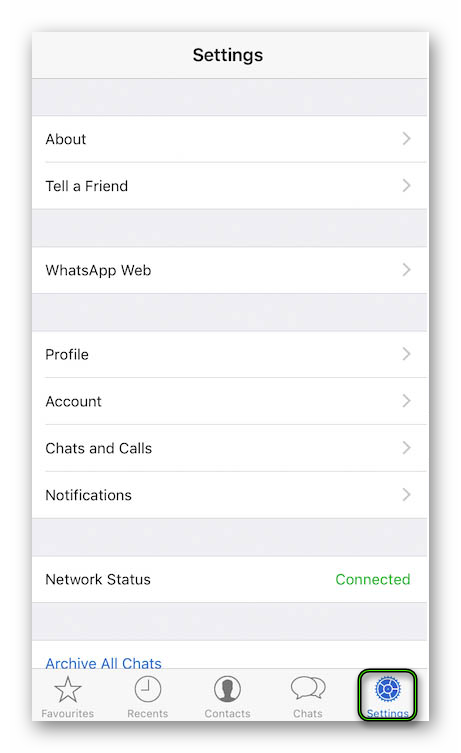
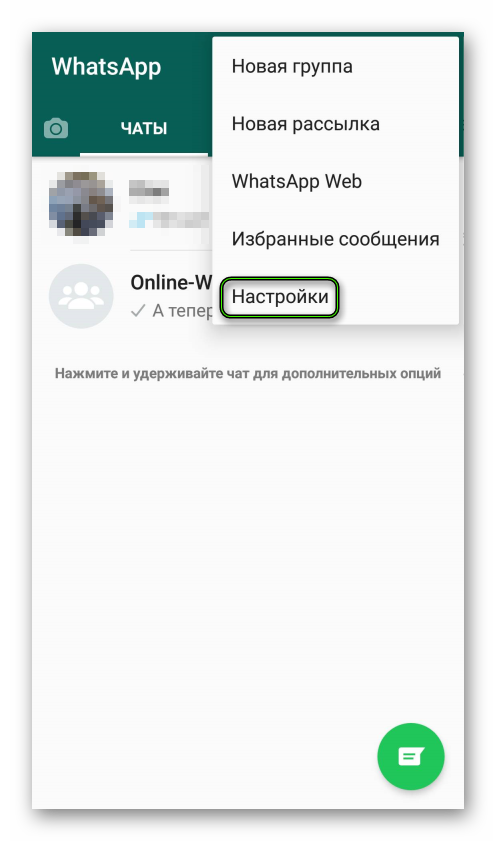
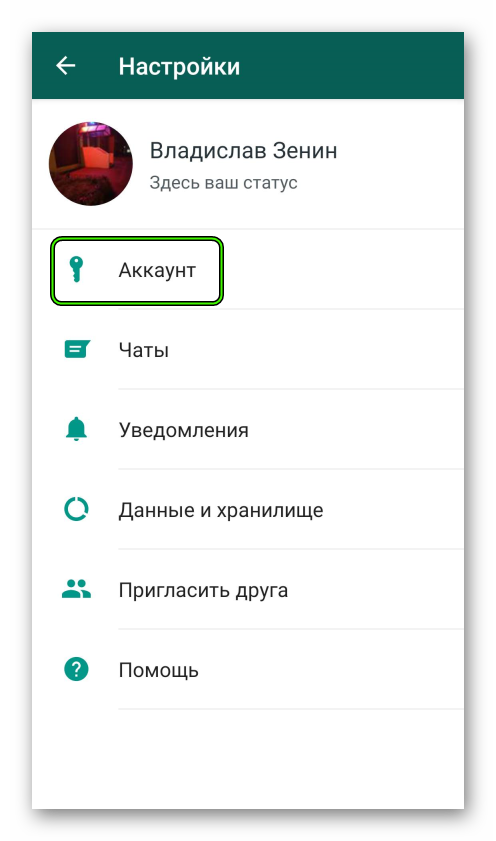
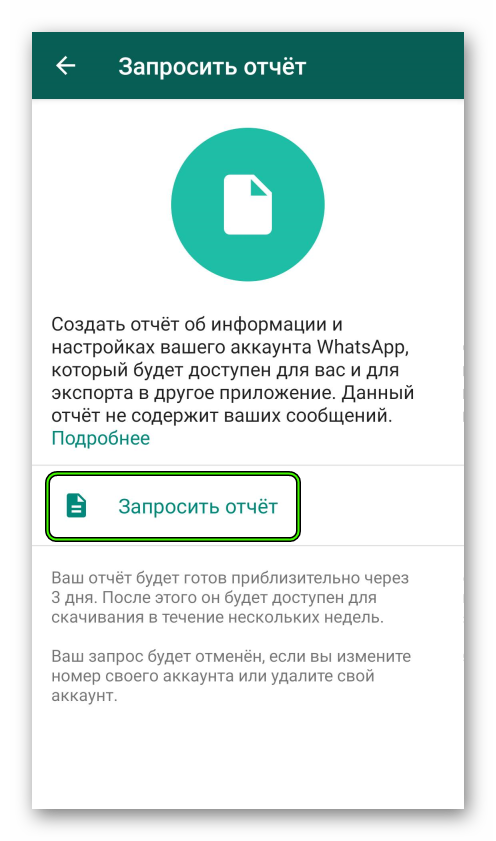
Дополнение
Сведения не будут получены при следующих условиях:
Во всех остальных ситуациях (например, при смене отображаемого имени), ничего не произойдет.
Загрузить файл получится на той же самой странице параметров Ватсапа. Будет скачан архив в формате ZIP, содержащий HTML-документ, который отлично подходит для просмотра в любом браузере, а для экспорта уже предназначен JSON-документ.